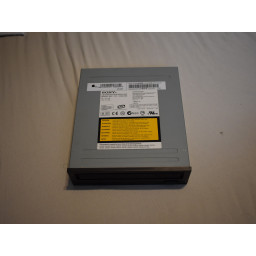Ваша заявка или вопрос будут отправлены 10-ти наиболее подходящим по сферам деятельности сервисным центрам Москвы. Всего в Москве - 5 192 сервисных центра, которые ремонтируют 374 вида техники.
Удаление оптического привода eMac

- ВКонтакте
- РћРТвЂВВВВВВВВнокласснРСвЂВВВВВВВВРєРСвЂВВВВВВВВ
- Viber
- Skype
- Telegram
Шаг 1 Снятие двери
Следует отметить, что эти руководства написаны на основе последней модели eMac (2005, 1,42 ГГц, DDR). Они будут немного отличаться от старых моделей eMac, которые используют оперативную память PC-133.
Положите экран eMac на ровную поверхность. Мне было удобно использовать ковровое покрытие, потому что компьютер очень тяжелый.
Выкрутите один винт с крестообразным шлицем № 2 на дверце оперативной памяти и снимите дверцу.
Винт невыпадает в дверце, поэтому не беспокойтесь о его потере.
Шаг 2 Удаление нижнего винта
Перед началом этого процесса важно отметить, что eMac может иметь некоторые опасные напряжения внутри благодаря дисплею CRT. Перед началом работы с eMac вы должны отсоединить его, нажать кнопку питания, чтобы очистить любую сохраненную зарядку на материнской плате, а затем оставить ее на 24 часа (или более), чтобы разрядить ЭЛТ.
Вы можете узнать больше о процедурах безопасности ЭЛТ . Если у вас нет опыта работы на устройствах с ЭЛТ, рекомендуется не продолжать работу.
На нижней стороне eMac удалите следующие винты:
Один 2,5 мм шестигранный винт
Два # 2 винта Филлипса
Шаг 3 Удаление панели
Панель доступа к материнской плате удерживается 4 винтами с крестообразным шлицем # 2.
Выверните винты, затем потяните пальцами верхние выступы, чтобы отделить панель от корпуса компьютера.
Шаг 4 Удаление кабеля
В eMac используется стандартный 5,25-дюймовый оптический дисковод IDE. Большинство готовых дисководов должны работать в качестве замены с незначительными изменениями. Установка перемычки для привода должна быть «CS».
Начните с отсоединения IDE и силовых кабелей от привода.
Шаг 5 Верхние и боковые винты
Снимите два винта с шестигранной головкой 2,5 мм с каждой из сторон компьютера.
Шаг 6 Удаление винта
Привод удерживается двумя винтами с крестообразным шлицем № 2 с каждой стороны. Удалить это.
Шаг 7 Кабель кнопки питания
Теперь оболочку можно практически отделить от компьютера.
Есть кабель, который подключается к кнопке питания. Это должно быть отключено, прежде чем снимать корпус полностью.
Поднимите корпус на достаточное расстояние, чтобы вы могли протянуть руку через дверцу доступа, и отсоедините кабель от кнопки питания.
Шаг 8 Удаление диска
Диск теперь должен выйти на свободу.
Шаг 9 Удаление оболочки
Теперь всю оболочку можно снять с компьютера.
Комментарии
Пока еще нет ниодного комментария, оставьте комментарий первым!
Также вас могут заинтересовать
Вам могут помочь


Лаборатория ремонта

Nicom
Не работает моноблок Apple?
Вызовите мастера или курьера на дом оформив заявку, она будет передана в подходящие мастерские.